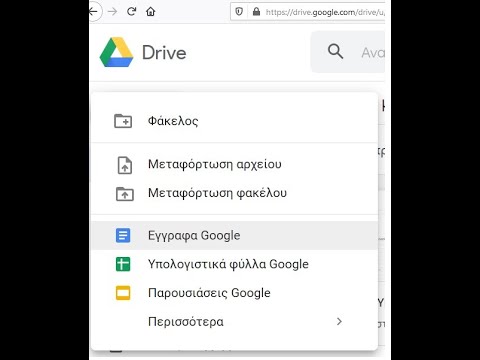Η κυκλοφορία της Apple του λειτουργικού συστήματος Mac OS X Lion 10.7 προσφέρει εκατοντάδες νέες δυνατότητες και βελτιώσεις που διευκολύνουν την αλληλεπίδραση με το λειτουργικό σύστημα. Πολλές από αυτές τις βελτιώσεις έγιναν ειδικά για το Finder, την κύρια εφαρμογή που πιθανότατα έχει λάβει τα περισσότερα αιτήματα για βελτιώσεις. Αυτό το άρθρο θα σας καθοδηγήσει στη διαδικασία μεταφοράς πολλαπλών αρχείων σε νέο φάκελο στο Mac OS X Lion.
Βήματα

Βήμα 1. Εκκινήστε το Finder και μεταβείτε στα αρχεία που θέλετε να μετακινήσετε σε νέο φάκελο

Βήμα 2. Επιλέξτε τα αρχεία
Μπορείτε να κρατήσετε πατημένο το "shift" και να κάνετε κλικ στο πρώτο και τελευταίο αρχείο για να επιλέξετε μια ομάδα αρχείων ή να κρατήσετε πατημένο το "command" και να κάνετε κλικ για να επιλέξετε μεμονωμένα αρχεία. Εναλλακτικά, πατήστε "command + A" για να επιλέξετε όλα τα αρχεία.

Βήμα 3. Κάντε δεξί κλικ σε οποιοδήποτε από τα επιλεγμένα αρχεία

Βήμα 4. Επιλέξτε "Νέος φάκελος με επιλογή" από το μενού περιβάλλοντος

Βήμα 5. Όλα τα επιλεγμένα αρχεία θα μετακινηθούν στο δημιουργημένο φάκελο
Συμβουλές
- Σύρετε μεταξύ σελίδων εφαρμογών στο Launchpad κάνοντας κλικ και κρατώντας το ποντίκι σας ενώ κάνετε μια κίνηση ολίσθησης αριστερά ή δεξιά ή χρησιμοποιήστε μια κίνηση δύο δακτύλων στο trackpad σας.
- Μπορείτε να ανοίξετε το Launchpad στο OS X Lion χρησιμοποιώντας προσαρμοσμένες συντομεύσεις ή καυτές γωνίες, ορίζοντάς τις στις Προτιμήσεις συστήματος.